本文属于机器翻译版本。若本译文内容与英语原文存在差异,则一律以英文原文为准。
使用 Lightsail 负载均衡器分配网络流量
您可以创建负载均衡器以在应用程序中添加冗余,或者处理更多 Web 流量。创建负载均衡器后,您可以连接要平衡的 Lightsail 实例。要了解更多信息,请参阅负载均衡器
先决条件
在开始之前,请确保您已为 Lightsail 实例做好负载平衡的准备。有关更多信息,请参阅配置实例进行负载均衡。
创建负载均衡器
-
登录 Lightsail 控制台
。 -
选择 Networking(联网)选项卡。
-
选择创建负载均衡器。
-
确认将在 AWS 区域 哪里创建负载均衡器,或者选择更改区域以选择其他区域。
注意
默认情况下,将会创建负载均衡器并打开端口 80 以接受 HTTP 请求。在创建负载均衡器后,您可以创建 SSL/TLS 证书并配置 HTTPS。有关更多信息,请参阅为负载均衡器创建 SSL/TLS 证书
-
输入负载均衡器的名称。
资源名称:
-
在你的 Lightsail 账户 AWS 区域 中,每个账户中必须是唯一的。
-
必须包含 2 到 255 个字符。
-
必须以字母数字字符或数字作为开头和结尾。
-
可以包括字母数字字符、数字、句点、连字符和下划线。
-
-
选择以下选项之一,以将标签添加到负载均衡器:
-
Add key-only tags(添加仅包含键的标签)或 Edit key-only tags(编辑仅包含键的标签)(如果已添加标签)。在标签键文本框中输入新标签,然后按 Enter。在您输入标签以添加它们后,选择 Save(保存),或者选择 Cancel(取消)以取消添加。
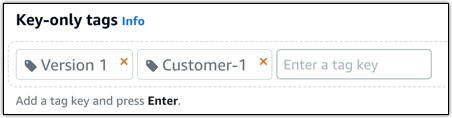
-
创建一个键值标签,然后在 Key(键)文本框中输入一个键,并在 Value(值)文本框中输入一个值。输入标签后,选择 Save(保存),或者选择 Cancel(取消)以取消添加。
一次只能添加一个键值标签,然后进行保存。要添加多个键值标签,请重复前面的步骤。
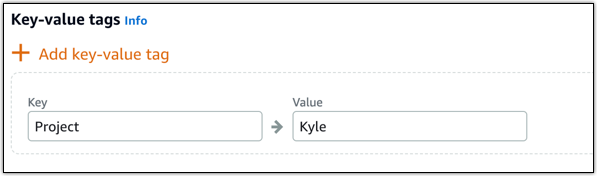
注意
有关“仅键”标签和键值标签的更多信息,请参阅标签。
-
-
选择创建负载均衡器。
将实例附加到您的负载均衡器
创建负载均衡器后,Lightsail 会将您带到负载均衡器管理页面。如果您需要再次找到该页面,请在 Lightsail 主页上选择 “网络” 选项卡,然后选择 Lightsail 负载均衡器的名称进行管理。
注意
您的 Lightsail 实例必须处于运行状态,然后才能成功将其连接到您的负载均衡器。
-
在负载均衡器管理页面上,选择 Target instances(目标实例)。
-
在 Target instances(目标实例)下拉菜单中选择实例。
-
选择 Attach(连接)。连接可能需要几分钟的时间。
通过选择 Attach another(连接另一个),然后重复上述步骤,将另一个实例连接到负载均衡器。
后续步骤
创建负载均衡器并连接您的实例后,请完成以下后续步骤,以配置负载均衡器:
如果在使用负载均衡器时遇到问题,请参阅对负载均衡器进行故障排除